CocoonにはAmazonや楽天の商品を紹介できる機能が装備されています。
↓こんな感じのリンク作成ができます。
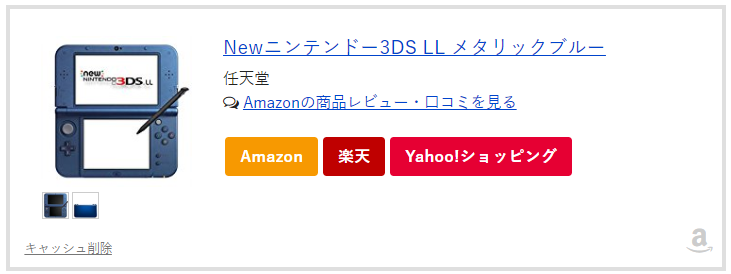
今回はこのCocoonのAmazon、楽天、Yahoo!ショッピングの商品リンクの作成について紹介していきます。
追記:AmazonのPA-APIのポリシー変更でAmazon商品検索が使えない場合があります
2019/01/23にAmazonのProduct Advertising API 利用ポリシーの変更があり、以下の場合にAmazon-PA-APIを利用した商品リンクの作成機能が使用できなくなりました。
今回変更されて商品リンクの検索機能が制限されるケースは以下の場合です。
- 売上が過去30日以内に発生しない場合に利用が制限される
- 売上実績の発生がない場合は、PA-APIの利用開始ができない
参考:Product Advertising API について |Amazonアソシエイト
という事ですので、Amazonアソシエイトでの売上実績がない方はCocoonの商品リンクではなくて別の無料ツールを検討してみて下さい。
代替の無料ツールとしては以下のツールがあります。
■ポチップ(Amazonアソシエイトの審査受かってなくても利用可能)
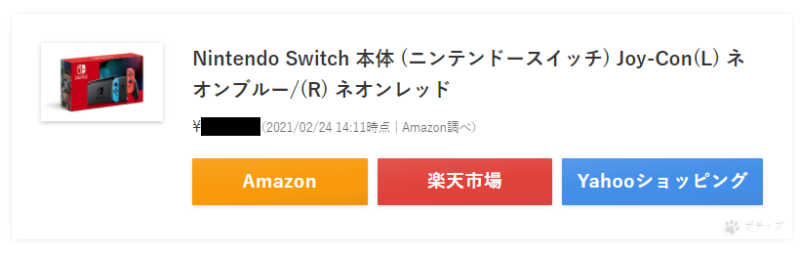
■Rinker(RinkerはAmazonアソシエイトの審査合格が必要)
どちらも表示ボタンや背景などカスタマイズする事もできます。
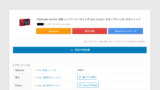

Cocoonの商品リンク作成に必要なもの
Cocoonの商品リンクを利用するのに必要なものがいくつかあります。
商品検索に必要なのは
2.楽天市場の報酬は本来楽天ポイントで支払われますが、報酬は現金の方が良いって方はもしもアフィリエイト経由だと現金振り込みにできます。どちらを利用するか考えて「楽天アフィリエイト」もしくは「もしもの無料会員登録」が必要です。
3.Yahoo!ショッピングの紹介料はバリューコマース経由が市場高いので、「バリューコマースの無料会員登録」が必要です。
以上3点です。
無料会員登録が済んで方は先に済ませておいて下さい。
■Amazonアソシエイト(商品検索用)
⇒https://affiliate.amazon.co.jp/
■もしもアフィリエイト(Amazon・楽天のリンク作成用)
⇒https://af.moshimo.com/
■バリューコマース(Yahooショッピングのリンク作成用)
⇒https://www.valuecommerce.ne.jp/
■楽天アフィリエイト(楽天リンク作成用)
⇒https://affiliate.rakuten.co.jp/
Amazonアソシエイトの審査に受からない方は「カエレバ」などの別の商品リンクツールを利用して下さい。
カエレバでも「Amazon」「楽天」「Yahoo!ショッピング」のボタン付きのリンク作成が可能です。
Cocoonの商品リンクに利用する各ASPのidを設定する
Cocoonの商品リンク作成するには先にAmazonのキーやその他ASPのIDを登録しておく必要があります。
Amazonアソシエイトやもしもアフィリエイト、バリューコマースの登録が済んでいる前提で進めます。
Cocoon設定⇒「API」から入力していきます。
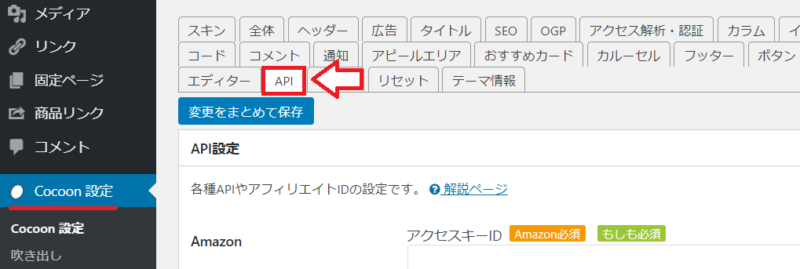
Amazonのアクセスキーとシークレットキー
まず必須なのがAmazonの「アクセスキーID」と「シークレットキー」です。
これらはAmazonで商品を検索したり、その商品へのリンクを作成する作業を「自動化」する場合に必要なものです。
Amazonアソシエイトの管理画面から「ツール」⇒「Product Advertising API」と進みます。
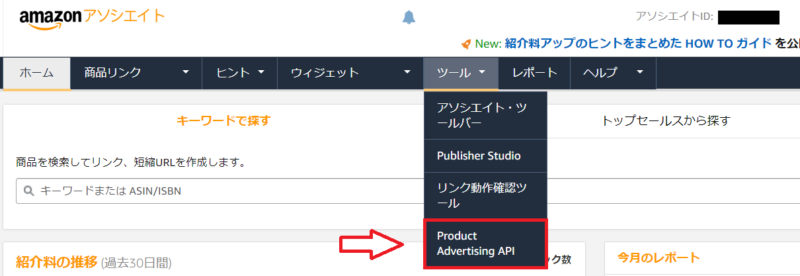
それで利用を始めるをクリック。
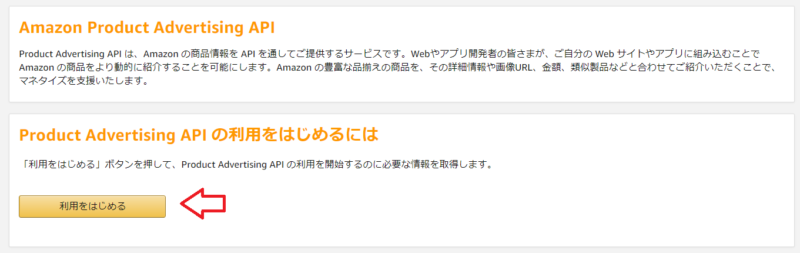
「アクセスキーID」と「シークレットキー」が表示されます。ついでにシークレットキーは発行時しか確認できないのでダウンロードして管理するのがベター。
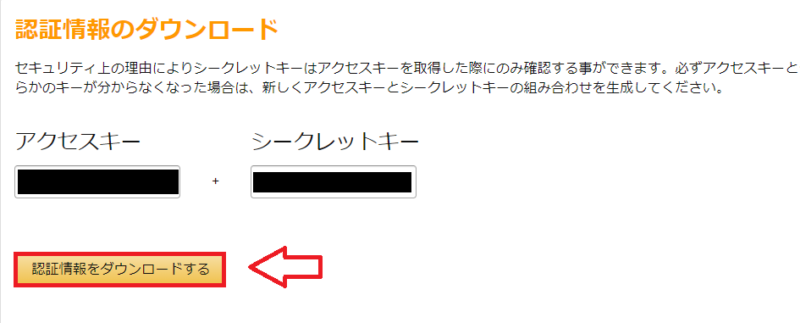
コピーした「アクセスキーID」と「シークレットキー」はRinkerの設定画面にコピペします。
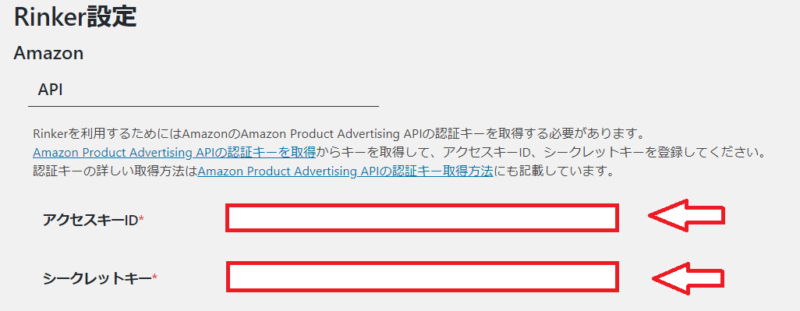
これで「アクセスキーID」と「シークレットキー」の設定は完了!
楽天アフィリエイトのアプリケーションIDとアフィリエイトID
次に楽天アフィリエイトの「アプリケーションID」と「アフィリエイトID」を取得します。
楽天のアプリケーションIDとアフィリエイトIDの取得は以下のページを参考に取得してみて下さい。

Yahoo!ショッピング用で使うバリューコマースのsidとpid
バリューコマースにログインしてサイトを選択。「Yahoo!ショッピング」で検索して「広告素材を選ぶ」をクリック。
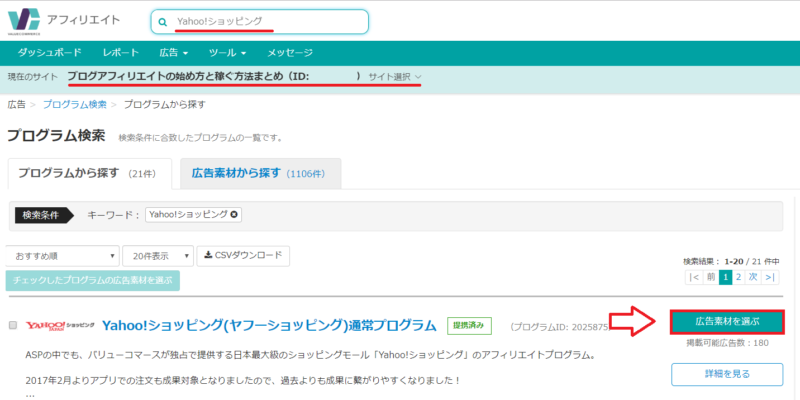
左のメニューから「MyLink」を選択して「再検索」。
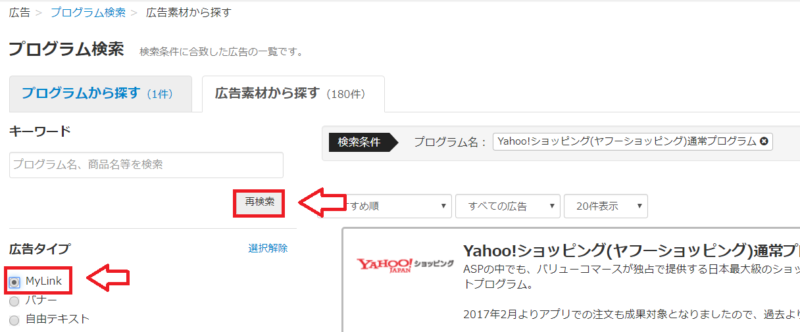
下の方にURLやテキストを入力できるようになっているので、Yahoo!ショッピングのURLと適当なテキストを入れて「MyLinkコードを取得」をクリック。
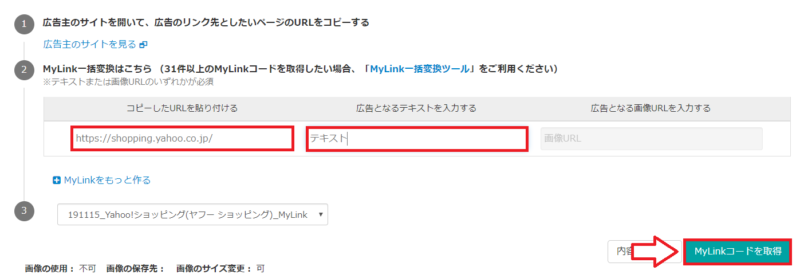
- コピーしたURLを貼り付ける→https://shopping.yahoo.co.jp/
- 広告となるテキストを入力する→テキスト(何でもOK)
- 広告となる画像URLを入力する→空欄
取得したMyLinkコードに記述されているのが「pid」と「sid」です。
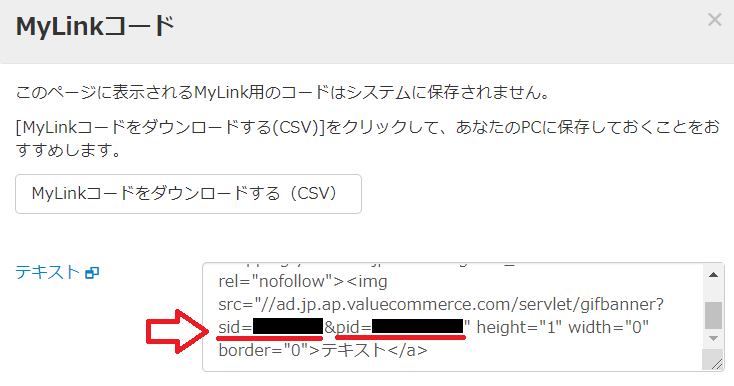
これをCocoon設定のバリューコマースのpidとpidにコピペ。
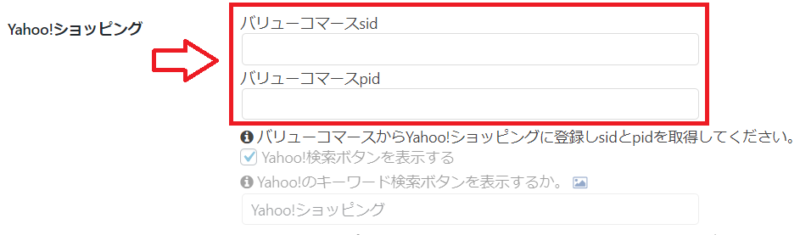
もしもアフィリエイト経由する場合のAmazonや楽天のidを取得
もしもアフィリエイトへログインして「Amazon.co.jp商品購入」「楽天市場 商品購入」「Yahoo!ショッピング 商品購入」それぞれのプログラムとの提携を済ませておきます(もしも経由したい所の提携だけでOKです)。
「Amazon.co.jp商品購入」は提携申請から審査が数日かかります。
提携が済んだら「プロモーション検索」⇒「提携中プロモーション」でAmazonや楽天、Yahoo!ショピングのプロモーションから商品リンクを選択。
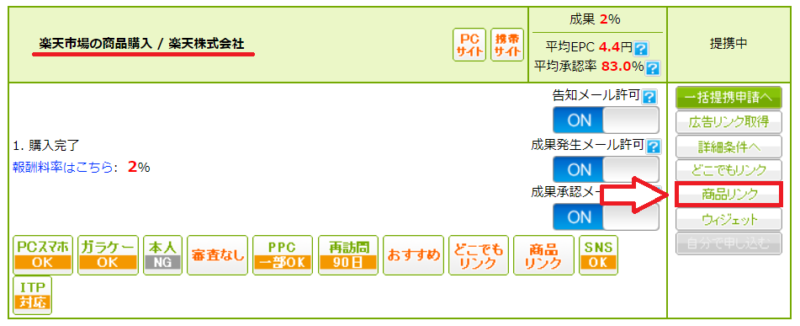
どの商品でも良いので「商品リンクを作る」を選択。
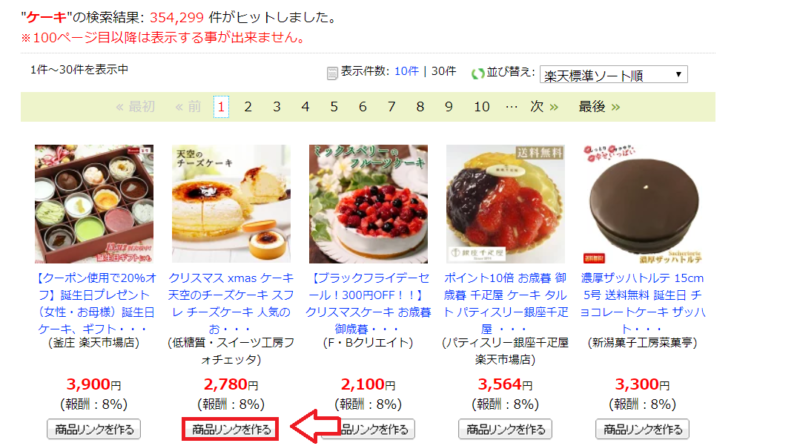
広告リンクを作成したらリンク内のa_id値(a_id=***の***部分)をコピペ。
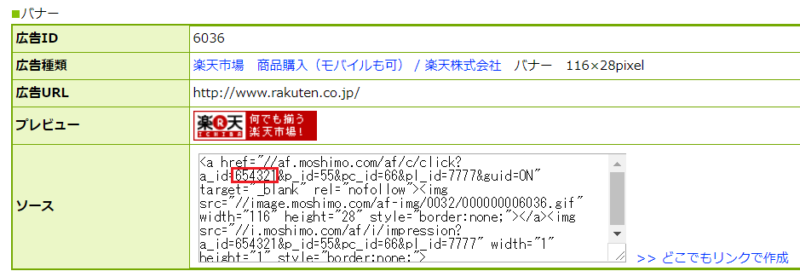
同じ要領でAmazon、楽天、Yahoo!ショッピングそれぞれのidの取得ができます(もしも経由にしたいプロモーションのidだけでOK)。
■Amazon
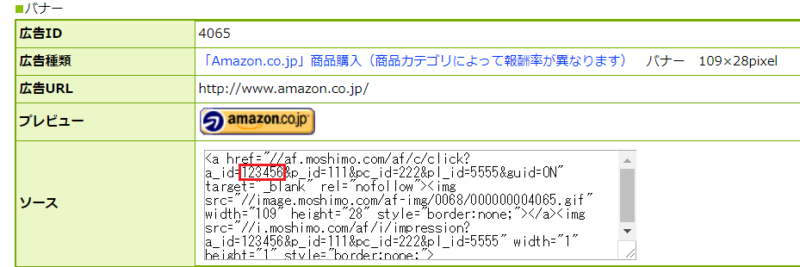
■楽天市場
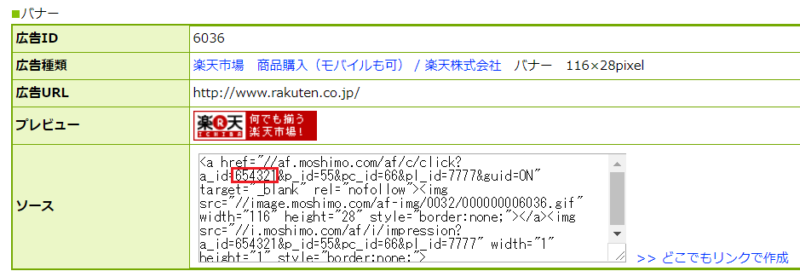
■Yahoo!ショッピング
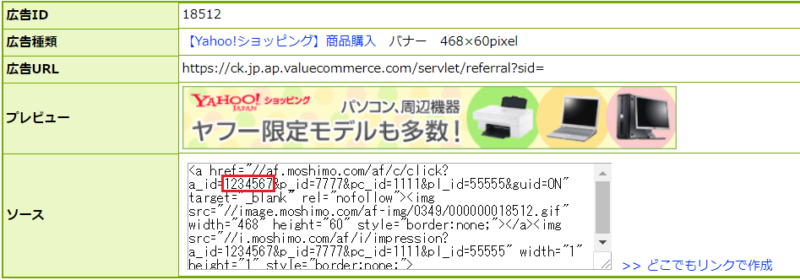
取得したa_idをCocoonのもしもアフィリエイトの部分に入力。もしも経由にする場合はチェックも入れておきます。
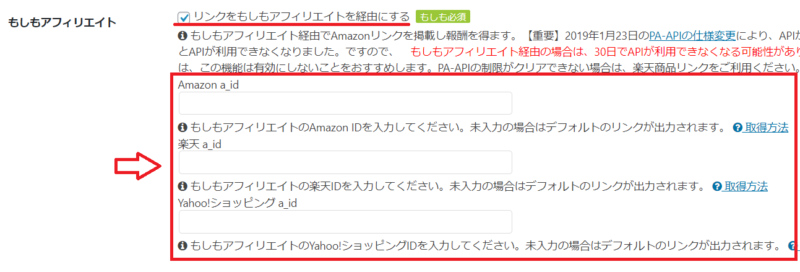
※前述したようにもしも経由にしたい部分だけa_idを入力したらOKです。
キャッシュの保存期間
キャッシュの保存期間ですが、AmazonのPA-APIのポリシー変更の関係で、過去30日間売上がない場合はAPI制限がかかるため、Amazon検索が制限されます。
ただ過去(制限前)に作成したリンクはキャッシュが残っているのでそのままのリンクが使えます。
という事で現時点でAmazonアソシエイトで毎月コンスタントに売上が発生するという方は180日でもOKですが、過去30日間で全く売上がない方や売れるかどうか怪しいって方は最大の「365日」を選択しておくのが無難です。

ちなみに制限されてからキャッシュが切れると以下のように表示されす。
↓ログインしてる管理者にはこのように表示されます。
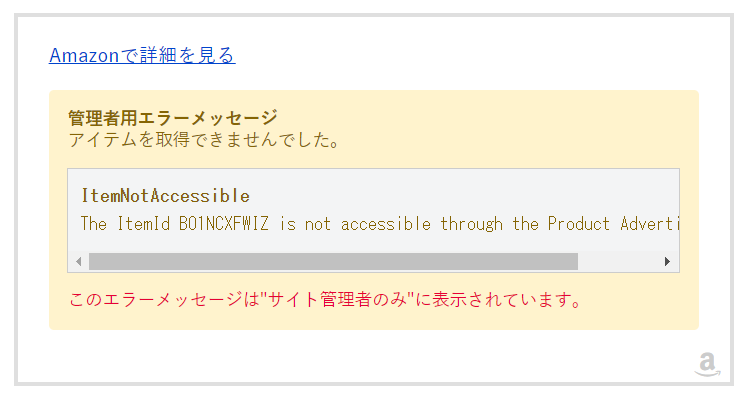
↓管理者以外のユーザーにはこのように表示されます。

最後にエラー発生時のメール通知にもチェックをいれて「変更をまとめて保存」をクリックしたらOKです。
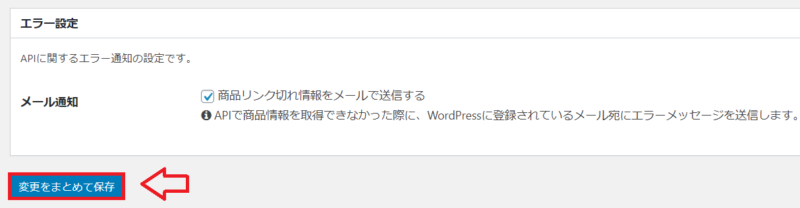
Cocoonの商品リンク作成方法
Cocoonの商品リンクはAmazonでASINを調べて作成する方法とブックマークレットで作成する方法があります。
AmazonのASINを調べて商品リンクを作成する手順
基本的に3ステップでリンク作成をします。
- AmazonでASIN(商品ID)を調べる
- ショートコードにASINを入力
- ショートコードにキーワードを入れる
Amazonに移動して紹介したい商品のASINを調べる
Amazonアソシエイトではなく、Amazon.co.jpの方へ移動です。
Amazonで紹介したい商品を検索して詳細ページを確認します。商品の詳細ページの下の方に「ASIN」もしくは「ISBN-10のID」が記述されてます。
↓ASIN
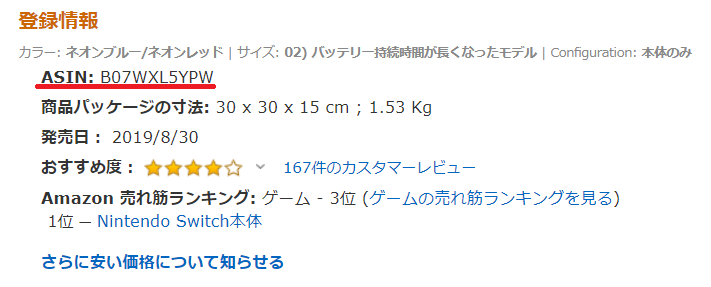
↓ISBN-10の場合もあります。
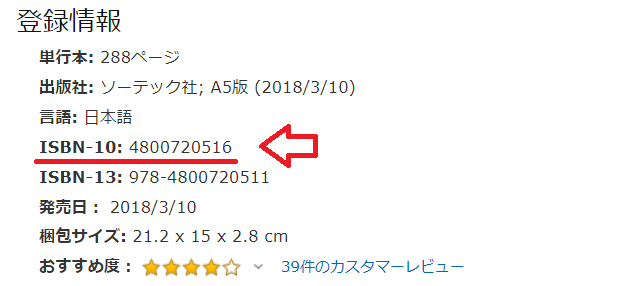
これをコピーして以下のように検索キーワードも含めてショートコードで記述。

- asin:商品のASINもしくはISBN-10のID
- kw:検索キーワード
ここのキーワード(kw)を元に楽天やYahoo!ショッピングのリンク先(検索結果ページ)が決まるのでキーワードは重要です。
ブックマークレットで商品リンクを作成する手順
ブックマークレットでのリンク作成が一番簡単で早いです。
ブックマークレットの追加方法やリンク作成方法はこちらの記事を参考にして下さい。
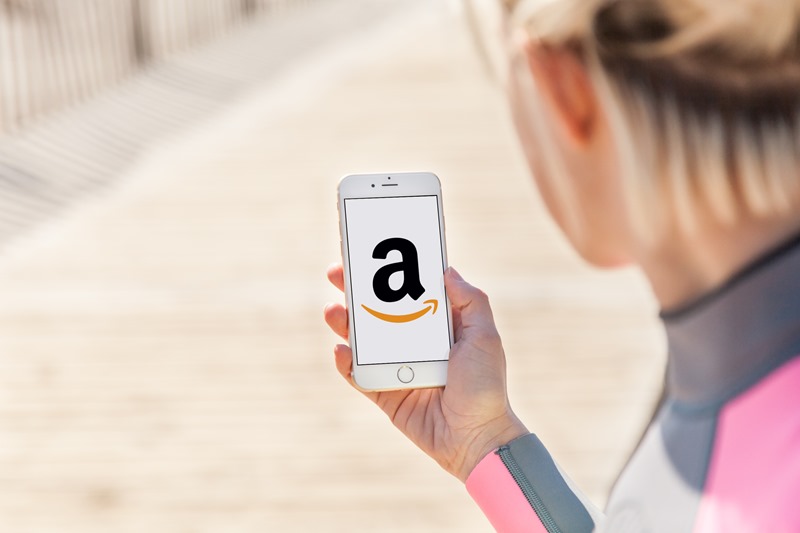
以上Cocoonでの商品リンク作成の手順でした。
商品リンク作成に必要な無料会員登録が済んで方は登録しておきましょう。
※無料会員登録や利用はもちろん無料です。
■Amazonアソシエイト
⇒https://affiliate.amazon.co.jp/
■もしもアフィリエイト
⇒https://af.moshimo.com/
■バリューコマース
⇒https://www.valuecommerce.ne.jp/



コメント